Jak otevřít Správa disků z příkazového řádku
Co vědět
- Otevřeno Běh z Start menu popř Aplikace obrazovka. Typ diskmgmt.msc a stiskněte Vstupte. Otevře se Správa disků.
- Případně stiskněte VYHRÁT+X a vyberte Správa disků.
- Nebo otevřete Správce úloh přes Ctrl+Posun+Esc a jít do Soubor > BěhNovýúkol. Vstupte diskmgmt.msc a vyberte OK.
Rychlý způsob, jak otevřít nástroj Správa disků v systému Windows, je z příkazového řádku. Správa disků je pohřbena v několika vrstvách, takže rychlejší způsob přístupu k tomuto supernástroji pro vaše pevné disky a další úložná zařízení se může hodit. Chcete-li spustit Správa disků z příkazového řádku ve Windows 10, Windows 8, Windows 7, Windows Vista nebo Windows XP, postupujte podle těchto jednoduchých kroků.
Nebaví vás pracovat s příkazy? Můžete také Otevřete Správa disků Z nástroje Správa počítače ve Windows. (Je to snadné a rychlé, ale slibujeme!)
Jak otevřít Správa disků pomocí příkazu
Použití příkazu Správa disků trvá jen několik sekund, jakmile se naučíte, jak se to dělá.
-
Ve Windows 10 a Windows 8 otevřete
Běh z nabídky Start nebo z obrazovky Aplikace (nebo viz Rychlejší způsob... sekce v dolní části stránky pro ještě rychlejší způsob otevření tohoto nástroje).Ve Windows 7 a Windows Vista vyberte Start.
V systému Windows XP a dřívějších přejděte na Start a pak Běh.
Jakou verzi systému Windows mám?Vše, co v tomto kroku děláte, je přístup k části Windows, která vám umožní použít příkaz pro správu disků k vyhledání a otevření nástroje, jak uvidíte v dalším kroku. Může se zdát zvláštní, že to lze provést několika způsoby, ale každá verze systému Windows funguje trochu jinak.
-
Do textového pole zadejte následující příkaz Správa disků:
diskmgmt.msc.
Poté stiskněte tlačítko Vstupte tlačítko nebo stiskněte OKv závislosti na tom, odkud jste příkaz spustili.

Technicky vzato, otevření Správa disků z příkazového řádku by to skutečně vyžadovalo otevřete program Příkazový řádek (což můžete udělat, pokud chcete; funguje to stejně). Nicméně, spuštění spustitelného programu jako diskmgmt.msc z pole Hledat nebo Spustit provede totéž.
technicky vzato diskmgmt.msc není „příkaz Správa disků“ o nic víc než spustitelný soubor jakéhokoli jiného nástroje než příkazového řádku „příkaz“. v nejpřísnějším slova smyslu diskmgmt.msc je pouze příkaz Spustit pro program.
Počkejte, až se otevře Správa disků. Mělo by to být okamžité, ale načtení celého programu může chvíli trvat.
Nyní, když je otevřený, můžete jej použít změnit písmena jednotek, rozdělení disku, naformátovat disk, a více.
Metoda, kterou používáte k otevření Správa disků, nemění, co s ní můžete dělat. Jinými slovy, všechny stejné funkce existují bez ohledu na to, jakou zkratkovou metodu používáte, ať už je to příkazový řádek, dialogové okno Spustit, správa počítače nebo dokonce Průzkumník Windows.
Rychlejší metoda ve Windows 10 a Windows 8
Používáte klávesnici nebo myš s Windows 10 nebo Windows 8? Pokud ano, otevřete Správa disků přes Power User Menu je ještě rychlejší než pomocí příkazu Spustit.
Stačí stisknout VYHRÁT+X vyvolejte nabídku a poté klikněte Správa disků. Ve Windows 10 a Windows 8.1 lze klepnutím pravým tlačítkem myši na tlačítko Start zobrazit také nabídku Power User Menu.
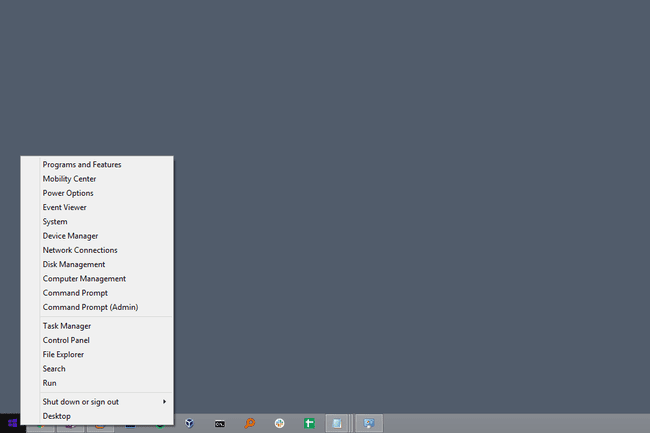
Ve Windows 10 můžete také spustit diskmgmt.msc přímo z rozhraní Cortany, což je příjemné, pokud jste zvyklí jej používat k provádění příkazů.
Další způsob použití příkazu Správa disků je ze Správce úloh. Rozhodně to není rychlejší metoda než výše popsaný postup, ale může to být vaše jediná možnost, pokud máte potíže se zobrazením plochy nebo otevíráním nabídek.
Chcete-li to provést, otevřete Správce úloh prostřednictvím Ctrl+Posun+Esca přejděte na Soubor > Spusťte novou úlohu. Vstupte diskmgmt.msc a vyberte OK.

Metoda Správce úloh je úplně stejná jako při použití dialogového okna Spustit. Pokud porovnáte dvě pole, všimnete si, že vypadají téměř stejně, protože ve Windows používáte stejnou funkci: příkazový řádek.
